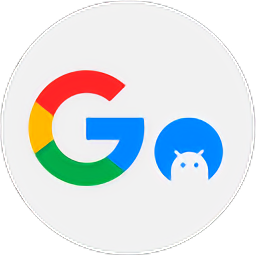MagicMouse怎样连接到MacOS系统电脑?
MagicMouse如何连接MacOS系统电脑

苹果MagicMouse以其独特的设计和丰富的功能受到众多用户的喜爱。然而,对于初次使用MagicMouse的用户来说,如何将其连接到MacOS系统电脑可能会成为一个问题。本文将详细介绍MagicMouse连接MacOS系统电脑的步骤,以及一些常见问题的解决方法,帮助用户全面了解这一过程。

MagicMouse连接MacOS系统电脑的步骤
1. 确保设备准备就绪

首先,确保你的MacOS系统电脑已经打开并且处于可用状态。同时,检查MagicMouse是否已充满电或已连接充电线。MagicMouse没有充电指示灯或显示屏来显示剩余电量,因此你需要确保它至少有足够的电量来完成配对过程。如果电量不足,可以通过Lightning Cable将其连接到电源插座或Mac进行充电。

2. 打开Mac的蓝牙功能
在MacOS系统电脑的屏幕右上角,可以看到蓝牙标志。如果图标是灰色状态,表示蓝牙功能尚未打开。点击蓝牙图标,选择“打开蓝牙”以启用蓝牙功能。打开后,可以看到“蓝牙偏好设置”选项。
3. 打开MagicMouse的电源
MagicMouse的开关位于鼠标底部。打开开关后,你会看到一个绿色的贴纸,表示鼠标已打开并处于配对状态。此时,MagicMouse的LED指示灯可能会开始闪烁,表示它正在寻找可配对的设备。
4. 在Mac上搜索并连接MagicMouse
在蓝牙偏好设置页面中,等待1-2分钟,系统将会自动搜索附近的蓝牙设备。你应该能够看到名为“MagicMouse”的设备出现在设备列表中。点击“MagicMouse”旁边的“连接”按钮,开始配对过程。
如果连接成功,你会在设备列表中看到“MagicMouse”,并且其下方标有“已连接”字样。同时,Mac屏幕的右上角也会显示一条通知:“您的鼠标已无线连接到此Mac”。
通过系统偏好设置进一步配置MagicMouse
一旦MagicMouse成功连接到Mac,你可以通过系统偏好设置进一步配置和优化鼠标的使用体验。
1. 调整鼠标设置
点击屏幕左上角的苹果图标,选择“系统设置”,然后在窗口中找到并点击“鼠标”选项。在这一部分中,你可以对MagicMouse的“点按”功能进行更改,包括跟踪速度(从慢到快)、启用或禁用自然滚动、选择辅助点按执行的操作,以及打开或关闭智能缩放。
2. 设置触控手势
在“鼠标”设置的“手势”选项卡中,你可以启用页面之间的滑动以及进行此操作所需的手势(如用一根手指向左/向右滑动、用两根手指向左/向右滑动,或者用一根或两根手指滑动)、在全屏应用程序之间滑动,以及当用两根手指双击时快速访问任务控制。
常见问题的解决方法
尽管MagicMouse与Mac的连接过程相对简单,但有时可能会遇到一些问题。以下是一些常见问题的解决方法:
1. MagicMouse无法连接到Mac
检查电量:确保MagicMouse已充电并有足够的电量。
重新打开蓝牙:在Mac上关闭蓝牙功能,然后重新打开,再次尝试连接。
靠近设备:将MagicMouse靠近Mac,确保它们之间的距离在蓝牙的有效范围内。
重置网络设置:在Mac上重置网络设置,然后重新尝试连接。
更新操作系统:确保你的MacOS系统是最新的,因为旧版本的操作系统可能存在与MagicMouse兼容性的问题。
2. MagicMouse连接不稳定
避免干扰:将MagicMouse和Mac远离其他可能产生蓝牙干扰的设备,如无线路由器、微波炉等。
重新启动设备:尝试重新启动MagicMouse和Mac,以消除任何临时的连接问题。
联系Apple支持:如果问题仍然存在,你可以通过Apple的网站或支持应用程序联系Apple支持寻求帮助。
3. MagicMouse电量查看
通过蓝牙图标查看:点击Mac屏幕右上角的蓝牙图标,你可以在鼠标设备下方看到当前电池的续航时间。
通过系统偏好设置查看:在“系统设置”中的“鼠标”选项下,你也可以查看MagicMouse的剩余电量。
优化MagicMouse的使用体验
除了基本的连接和配置,你还可以通过一些额外的设置来优化MagicMouse的使用体验:
1. 自定义触控手势
根据你的个人偏好,自定义MagicMouse的触控手势。例如,你可以设置特定的手势来切换应用程序、打开通知中心等。
2. 调整跟踪速度
根据你的使用习惯,调整MagicMouse的跟踪速度。较快的跟踪速度适合快速移动光标,而较慢的跟踪速度则更适合精确操作。
3. 启用或禁用自然滚动
自然滚动是一种与触控板类似的滚动方式,它允许你以更直观的方式滚动页面。如果你不喜欢这种滚动方式,可以在鼠标设置中禁用它。
4. 使用辅助点按
辅助点按(也称为右键点击)是一种常用的操作方式。你可以通过配置MagicMouse的辅助点按功能,来执行特定的操作,如打开上下文菜单或显示快捷操作。
总结
通过本文的介绍,你应该已经了解了如何将MagicMouse连接到MacOS系统电脑,并对其进行基本的配置和优化。如果你在使用过程中遇到任何问题,可以参考本文提供的常见问题解决方法,或者联系Apple支持寻求帮助。MagicMouse以其独特的设计和丰富的功能,将为你的MacOS系统电脑带来更加流畅和高效的操作体验。
- 上一篇: 揭秘:朝哪个方向睡觉才是健康的黄金选择?
- 下一篇: 个性化打造你的QQ空间装扮指南
新锐游戏抢先玩
游戏攻略帮助你
更多+-
05/05
-
05/05
-
05/05
-
05/05
-
05/05